KotlinBootcamp.1
一、开始吧
关于此页面
由 Google Developers Training Team 编写(上次更新:2020.11.06)
由 KiritaniAyaka 翻译(上次更新:2020.11.13)
1.欢迎
这个页面是 Kotlin程序员训练营课程 的一部分。如果你想最大化利用这些课程,你最好按照顺序学习课程,但这不是一个必要的条件。根据你的知识,你可能能够读懂其中一部分。这门课程是面向那些熟悉面向对象语言并且想学习Kotlin的程序员的。

介绍
Kotlin程序员训练营教的是Kotlin编程语言。在这个页面中,你将会了解到使用Kotlin编程语言来编程的优势,并安装IDE来准备学习第一课。
这门课程是面向那些熟悉面向对象语言并且想学习Kotlin的程序员的。如果你对C#比较熟悉,那么你也会对Kotlin中的一些特性熟悉。如果你主要熟悉Java语言,你可能会惊讶于你的代码能够如此简洁且易读。
自2017年以来,Google正式宣布支持Kotlin开发Android应用程序。阅读Android开发者博客上的公告。这个课程的内容是Android Kotlin Fundamentals的前提。
你应该知道的
你应该熟悉:
- 现代面向对象、静态类型的编程语言(如Java或C#)的基础知识。
- 至少会使用一种语言编写类、方法和异常处理。
- 使用如 IntelliJ IDEA、Android Studio、Eclipse 或 Visual Studio 等IDE。
你将会学习的
- 如何使用Kotlin REPL交互式shell
- Kotlin代码的基本语法
你将要做的
- 安装Java开发工具包(JDK)和IntelliJ IDEA,熟悉Kotlin的一些特性。
2.Kotlin的好处
Kotlin是专门为程序员创造的一种新的、现代的编程语言,它专注于代码简洁、清晰和代码安全。
健壮的代码
Kotlin的创造者做了很多能够帮助程序员写出健壮的代码的设计。例如,软件中的空指针异常造成了很多经济损失和严重的崩溃,并导致了数小时的调试。所以Kotlin对可空和不可空的数据类型作了区分,这使得在编译的时候能够捕获更多的错误。Kotlin是一门强类型编程语言,它在数据类型推断方面作了很多工作。Kotlin拥有lambda、coroutines和properties,这使得你可以简化你的代码并减少bug。
成熟的平台
Kotlin发布于2011年,并在2012年开源。在2016年达到1.0版本并支持构建Android应用程序,并在2017年正式支持在IntelliJ IDEA和Android Studio 3.0 或更高的版本中使用它。
简洁易读的代码
使用Kotlin编写的代码很简洁,并且这门语言为消除诸如getter和setter之类的样板代码做了设计。例如,观察以下Java代码:
1 | |
在Kotlin中你可以这样简写:
1 | |
有时简洁性和可读性的目标不是一致的。Kotlin被设计为“刚好足够的样板代码”来在保证代码简洁的同时确保可读性。
可与Java互操作
你可以并行使用Java和Kotlin编译Kotlin程序,并继续使用你喜欢的Java库。你可以将Kotlin代码添加到现有的Java程序当中,或者如果你想完全迁移你的程序,IntelliJ IDEA和Andorid Studio都有将Java代码迁移到Kotlin代码的工具。
3.安装Java开发包(JDK)
如果你的电脑上没有安装JDK,请跟着下面的步骤。你需要安装JDK来运行Kotlin程序。
如果要查看你已经安装的JDK版本,请在控制台窗口中输入 java -version 。
在 Java SE Downloads 页面中你可以看到最新的JDK版本。如果你已经有最新的版本,请跳过安装 IntelliJ IDEA
注意:我们建议安装最新版本的JDK和JRE
选择JRE还是JDK?
JRE是运行Java和Kotlin所必须的。另一方面,JDK包含了JRE以及编写和运行Java程序所需的开发工具。你需要用到JDK来编写Kotlin程序。
步骤1.卸载旧版本的JDK/JRE
在你安装最新版本的JDK之前最好先卸载旧版本的JDK。
- 对于Windows系统,选择 控制面板 > 添加/移除 程序
- 对于Mac ,请阅读 卸载JDK
更多有关的信息,请阅读 如何在Mac上卸载Java 或 如何在Windows上卸载Java
步骤2:下载JDK
你能在这里免费下载JDK:https://www.oracle.com/java/technologies/javase-downloads.html
- 点击 JDK Download
- 在 Downloads 中,选择与你的操作系统相符合的JDK链接。
- 接受许可协议。
- 点击 Download 按钮。
步骤3:安装JDK(Mac系统)
从浏览器的下载窗口或文件管理器双击 .dmg 文件启动安装文件。
- 此时会出现 Finder 窗口,其中有一个打开图标和
.pkg文件的名称。 - 双击包图标启动安装程序,并按照出现的提示操作。
- 你可能需要输入管理员密码才能继续操作。
- 安装完毕后,你可以删除
.dmg文件以节省空间。
步骤3:安装JDK和JRE(Windows系统)
- 运行下载好的安装包(例如
jdk-14.0.1_windows-x64_bin.exe),这会同时安装好JDK和JRE。默认情况下,JDK将安装在C:\Program Files\Java\jdk-14.0.1目录下,不过这取决于你的版本号。 - 选择默认值,并按照引导安装JDK。
步骤4:将JDK安装目录添加到PATH环境变量中(仅限Windows系统)
Windows将在当前目录和环境变量PATH中列出的目录中搜索可执行程序。
- 在 Windows 的 设置 里的 查找设置 里搜索 编辑环境变量 。
- 在列表中选择 编辑用户环境变量 。
- 在 环境变量对话框 的 用户环境变量 中找到 Path 环境变量,选中并点击 编辑 按钮。
- 将 JDK路径 添加到变量已有项目的后面,例如:
C:\Program Files\Java\jdk-14.0.1\bin。
注意:这是在Windows10上的JDK14测试的。其他版本的JDK可能使用不同的目录,对于其他版本的Windows步骤也有可能不同。
步骤5:验证JDK安装
如果要验证JDK是否安装正确,在控制台窗口中输入下面的命令。
1 | |
Windows用户:如果你得到命令错误的提示,请确认你是否添加了正确的JRE路径到PATH变量中。
4.安装IntelliJ IDEA
步骤1:下载并安装IntelliJ IDEA
下载 与你操作系统对应的IntelliJ IDEA。
Windows:
- 运行你下载的
ideaIC.exe文件。 - 根据安装向导的指示安装。
Mac:
- 双击
ideaIC.dmg文件来装载 MacOS 镜像。 - 将 IntelliJ IDEA 复制到 Applications 文件夹。
Linux:
- 查看下载的
.tar.gz文件中的Install-Linux-tar.txt文件。
有关更多如何安装 IntelliJ IDEA 的信息,请查阅 安装IntelliJ IDEA。
步骤2:验证 IntelliJ IDEA 安装
- 启动 IntelliJ IDEA
- 安装你收到提示的更新内容和额外内容。
- 选择 Configure > Check for Updates 直到提示没有更多的更新。
5.创建“Hello Kotlin”
创建一个Kotlin项目,让 IntelliJ IDEA 直到你在使用Kotlin。
- 欢迎界面点击 New Project。
- 在 New Project 面板中选择左边导航栏上的的Kotlin。
- 选择 Kotlin/JVM(在高版本上显示为 JVM|IDEA) ,然后在右边的面板中选择 Next。
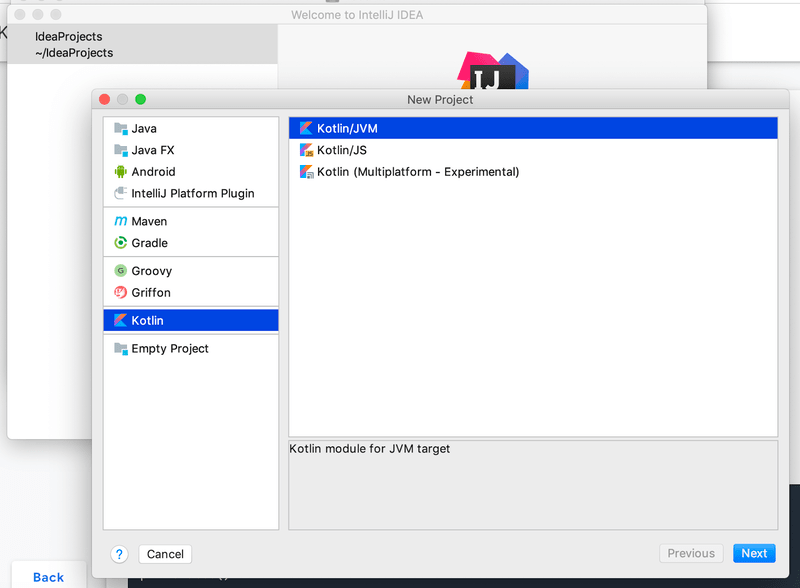
- 给你的项目命名为 Hello Kotlin。
- 点击 Finishi。
现在你能进入 REPL(Read-Eval-Print Loop)Kotlin的交互式shell。当你按下Control+Enter(在Mac上是Command+Enter)的时候,你在REPL中输入的命令就会被解释。
- 选择 Tools > Kotlin > Kotlin REPL 来打开REPL。
在安装完 IntelliJ IDEA 后第一次打开,它可能会花一些时间才会出现在Kotlin菜单中。
- 将你的代码输入或粘贴到REPL中。
1 | |
- 按
Control+Enter(在Mac上是Command+Enter),你将会看到HelloWorld,如下图所示:
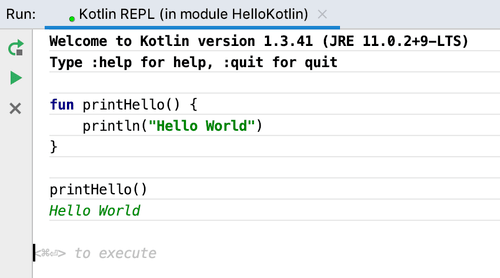
- 快看看这个Kotlin代码。
fun关键字定义了一个函数,紧跟在后面的是函数的名字。与其他编程语言一样,圆括号中间的是参数(如果有的话),大括号中间的是函数的代码。这个函数没有返回类型,因为函数不返回任何内容。还需要注意的是行尾没有分号。
当然如果你习惯在行尾加上分号,Kotlin编译器也不会打爆你的头。
恭喜你,你已经完成了你的第一个Kotlin程序。
6.总结
- Kotlin与其他面向对象的编程语言很相似。
- 使用Kotlin需要安装好与你的操作系统相对应的JDK。
- 需要安装 IntelliJ IDEA 来使用Kotlin。
- 在 IntelliJ IDEA 中使用 Kotlin REPL 交互式shell(Tools > Kotlin > Kotlin REPL)来练习Kotlin。
- 输入代码后按
Control+Enter(在Mac上是Command+Enter)来运行。 - 这是一个使用Kotlin编写的“Hello Kotlin”程序。
1 | |
7.了解更多
Kotlin 文档
如果你想了解本课程更多的信息,或者你遇到了问题,https://kotlinlang.org 是你最好的出发点。
Kotlin 教程
这个网站 有丰富的Kotlin教程,基于web的解释器和一套有示例的参考文档。
Udacity 课程
如果要在 Udacity 上浏览关于该主题的课程,请看 Kotlin Bootcamp for Programmers。
IntelliJ IDEA
你可以在 JetBrains 的网站上找到有关 IntelliJ IDEA 的文档。
8.作业
这一节列举了在导员带领下参与代码实验室的同学们所需要做的家庭作业。这是导员需要做的:
- 如果需要的话分配作业。
- 与学生沟通如何提交作业。
- 给作业评分。
教师可以根据自己的意愿来采用这些建议,并且可以随意布置任何和时的其他作业。
如果你是自己学习本课程,请随意使用这些作业来测试你的知识。
回答下列问题
问题1
下列哪一项不是使用Kotlin的优势?
- Kotlin对可空和不可空数据类型作了区分。
- Kotlin支持构建Android应用程序。
- Kotlin被设计于你可以编写更简洁的代码并减少bug。
- 你的代码使用Kotlin编译得更快。
问题2
怎样打开 Kotlin REPL?
- 在命令行中输入
repl。 - 在 IntelliJ IDEA 中创建一个Kotlin项目,然后选择 Run > Kotlin REPL
- 打开 IntelliJ IDEA,然后选择 File > Kotlin REPL
- 在 IntelliJ IDEA 中创建一个Kotlin项目,然后选择 Tools > Kotlin > Kotlin REPL
问题3
下列关于Kotlin和Java代码的说法哪一项不是正确的?
- Kotlin代码和Java代码可以并行运行。
- 你能将Kotlin代码添加到现有的Java程序中。
- 你能将现有的Java代码迁移至Kotlin。
- Kotlin代码运行速度比Java更快。
如果翻译有误或想补充翻译未翻译的部分欢迎反馈。
